
Рачунални дискови користе ГПТ или МБР партиционе табеле. Савремени рачунари користе табелу ГПТ партиција у оперативним системима Виндовс 10 или Виндовс 8.1 (Виндовс 8).
Табела партиција ГУИД (ГПТ) део је ЕФИ-а који је заменио БИОС. БИОС користи МБР (Мастер Боот Рецорд) - главни запис за покретање. Постепено, рачунари са МБР дисковима се замењују рачунарима са ГПТ дисковима, а типови ССД или ХДД дискова нису битни..
Садржај:- Како препознати ГПТ или МБР у управљању диском
- Како препознати ГПТ или МБР чврсти диск у командној линији
- Како препознати ГПТ или МБР изглед диска у АОМЕИ Партитион Ассистант
- Закључци чланка
Главна разлика између партицијских таблица је сљедећа: на дисковима с МБР-ом можете створити 4 главне партиције, подржани су дискови до 2,2 ТБ, на дисковима с ГПТ-ом број партиција је практично неограничен (овиси о оперативном систему који се користи), дискови већи од 2,2 подржани су Тб, брже учитавање система.
Предност ГПТ-а је што он чува своје податке на различитим местима на диску, за разлику од МБР-а који се налази на једном месту. У ГПТ-у, у случају оштећења или квара, подаци се могу користити са другог места, на дисковима са МБР-ом, у том случају преузимање неће бити могуће. Предности стила ГПТ партиција углавном се остварују у 64-битној верзији оперативног система Виндовс (подржава се Виндовс 7 к64).
Како сазнати који ГПТ или МБР уређај? Формат МБР или ГПТ диска можете сазнати помоћу оперативног система Виндовс помоћу програма трећих произвођача који су дизајнирани за рад са дисковима. У чланку је описан програм АОМЕИ Партитион Ассистант, прикладни су и други слични програми.
Како препознати ГПТ или МБР у управљању диском
Најлакши начин да научите стил партиција диска: унесите додатак „Управљање диском“.
У Виндовс-у 10 кликните десним тастером миша на мени "Старт", изаберите "Управљање диском". У Виндовс-у 7 десном типком миша кликните на "Цомпутер (Рачунар)", изаберите ставку контекстног менија "Цонтрол" (Контрола), у прозору "Цомпутер Манагемент" (Управљање рачунаром), изаберите одељак "Диск Манагемент" (Управљање диском).
Управљање диском у Виндовс-у можете да унесете на други начин: притисните „Вин“ + „Р“ на тастатури, у „рун“ прозору, унесите команду „дискмгмт.мсц“ (без наводника), а затим кликните на дугме „ОК“.
Након тога отвориће се прозор "Управљање диском" у коме се приказују сви дискови повезани на овај рачунар.
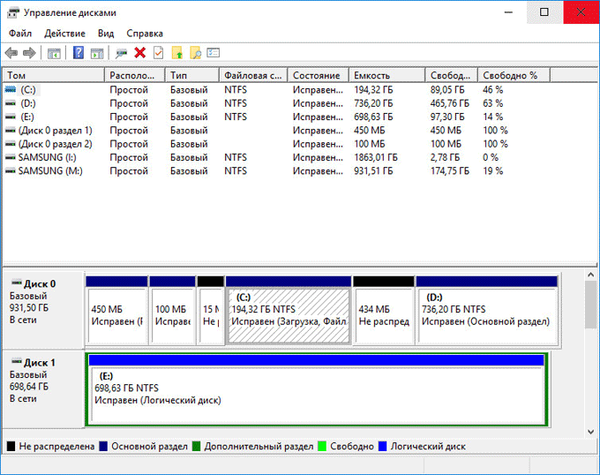
На дну прозора за прикључивање видећете све физичке дискове повезане на рачунар који имају ознаке: "Диск 0", "Диск 1" итд. Имајте на уму да на једном физичком чврстом диску може бити неколико партиција (Ц дискови) "," Д "итд.).
Кликните десним тастером миша на назив уређаја, у овом случају „Дриве 0“, а у контекстном менију изаберите „Пропертиес“.
У прозору Својства диска КСКСКС који се отвори отворите картицу Волумен. У одељку „Информације о диску“ видећете опцију „Стил партиције: Табела са партицијским ГУИД-ом (ГУИД)“. То значи да овај диск има стил ГПТ партиције..

Након што сам ушао у својства „Диска 1“ и отворио картицу „Том“, видео сам да се на овом диску налази таблица МБР - „Стил партиције: Снимање матичног покретања (МБР)“.
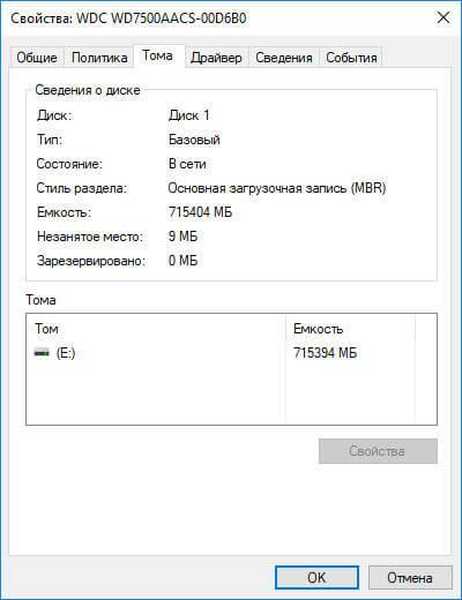
Како препознати ГПТ или МБР чврсти диск у командној линији
Покрените командну линију као администратор. У прозору наредбеног ретка унесите наредбу:
дискпарт
Затим притисните тастер Ентер.
Затим унесите команду:
листа диска
Кликните на Ентер.
Прозор наредбеног ретка приказује све физичке дискове повезане на рачунар.
Један од приказаних параметара означен је са "ГПТ". Погон који има стил ГПТ партиције обележен је звездицом („Погон 0“). Дакле, остатак драјвова, где нема звезда, имају стил МБР партиције.
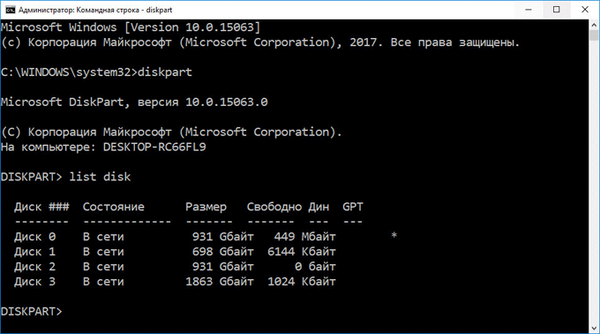
Како препознати ГПТ или МБР изглед диска у АОМЕИ Партитион Ассистант
Програм АОМЕИ Партитион Ассистант (бесплатна верзија - АОМЕИ Партитион Ассистант Стандард) дизајниран је за рад и управљање дисковима. Програм мора претворити (претворити) ГПТ дискове у МБР, а МБР у ГПТ.
Можда ће вас такође занимати:- Како претворити ГПТ у МБР помоћу системских алата
- Како претворити МБР у ГПТ помоћу системских алата - 3 начина
Након покретања програма, дискови рачунара биће приказани у главном прозору АОМЕИ Партитион Ассистант. На дну прозора апликације, под именом сваког физичког диска, приказана је врста маркирања: ГПТ или МБР.

Закључци чланка
Можете сазнати какав тип ГПТ или МБР партиција дискова има на рачунару помоћу додатка за управљање дисковима, командне линије и софтвера треће стране: АОМЕИ Партитион Ассистант.
Повезане публикације:- Како поделити диск у Виндовс-у
- Како променити слово погона у Виндовс-у
- Како променити икону (икону) диска или флеш јединице
- Како ресетирати Виндовс 10 у првобитно стање
- Како форматирати УСБ флеш уређај у НТФС-у на Виндовс-у











